OneNote 타사 앱 및 서비스
원노트, Microsoft의 메모 응용 프로그램은 그 자체로 강력한 생산성 도구가 되었지만 추천 앱, 확장 프로그램, 서비스 및 추가 기능이라고 하는 타사 도구를 사용하여 확장할 수도 있습니다. 무엇보다도 이들 중 많은 것이 무료입니다.
01
10개 중
추가 기능을 추가하거나 삭제하는 방법
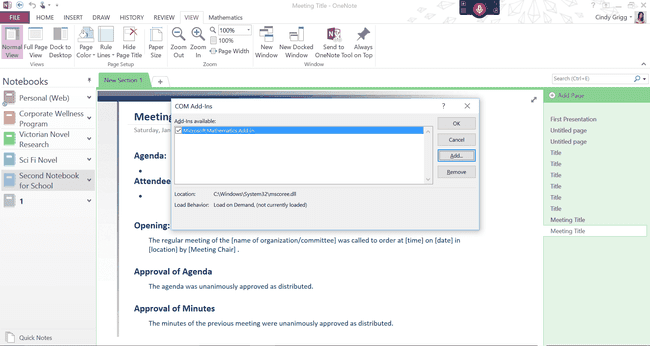
추가 기능 관리는 다른 프로그램보다 약간 더 복잡할 수 있습니다. 사무실 OneNote는 같은 방식을 따르지 않기 때문에 끼워 넣다 > 추가 기능 모든 버전의 프로세스. 그러한 이유로 다음으로 가야 할 수도 있습니다. 파일 > 옵션 > 추가 기능 각 추가 기능을 추가하거나 제거합니다.
- 거기에서 선택 COM 추가 기능 > 가다. 팝업 대화 상자에서 OneNote의 모든 기존 추가 기능을 볼 수 있어야 합니다. 하나를 클릭하고 선택제거하다 제거하거나 추가하다 다운로드하여 컴퓨터나 장치에 저장한 다른 추가 기능을 가져옵니다.
- 일부 다운로드의 경우 32비트 또는 64비트 버전의 OneNote가 있는지 확인해야 합니다. OneNote를 열고 다음을 선택하여 해당 정보를 찾습니다. 파일 > 계정 > 원노트 정보 (인터페이스 오른쪽에 있음).
- 어떤 버전을 가지고 있는지 보려면 팝업 페이지의 맨 위를 보십시오. 이것을 알면 일부 추가 기능의 올바른 버전을 다운로드하는 데 도움이 됩니다.
이제 OneNote에 몇 가지 유용한 기능을 추가할 준비가 되었습니다.
02
10개 중
학습 도구 추가 기능으로 쓰기 및 읽기 능력 향상
신디 그리그
NS 학습 도구 추가 기능 OneNote용은 모든 작가나 독자가 학습 기술을 향상시키는 데 도움이 될 수 있습니다. 난독증이나 기타 상태를 다루는 사람들은 특히 유용할 수 있습니다.
기능에는 향상된 받아쓰기, 포커스 모드, 몰입형 읽기, 글꼴 간격 및 짧은 줄, 품사, 음절 및 이해 모드가 포함됩니다.
음성 인식이나 Dragon과 같은 프로그램을 사용하는 경우 구두점을 말할 필요가 없다는 점에 특히 감사할 것입니다.
몰입형 리더 모드에서는 텍스트 간격, 음성 설정, 품사 색상 등을 선택할 수 있습니다.
03
10개 중
무료 Onetastic 추가 기능으로 OneNote를 Word 또는 Excel처럼 만들기
Cindy Grigg, Omer Atay 제공
Onetastic은 Word에서 익숙한 일부 기능을 OneNote에 제공합니다. 예를 들어 다음을 수행할 수 있습니다.
- 다음과 같은 도구를 사용하십시오. 검색 및 바꾸기 (찾기 및 바꾸기와 유사).
- 메뉴 또는 바탕 화면 바로 가기의 형태로 즐겨찾기를 만들어 특정 메모로 바로 이동할 수 있습니다. 또한 이 추가 기능을 사용하면 OneNote 내에서 목차를 더 쉽게 만들 수 있습니다.
- OneNote에서 더 많은 스타일을 사용자 지정하여 Word에서와 같이 문서에서 구조를 만들 수 있습니다.
- Excel에서와 같이 일부 함수 또는 방정식을 사용합니다.
개발자 Omer Atay는 자신의 사이트에서 시작하는 데 도움이 되는 비디오를 제공합니다. 에서 찾을 수 있습니다. 집 탭으로 이동하지 않는 한 설정 (에 집 탭) 이 추가 기능이 자체적으로 표시되도록 선택합니다. 매크로 메뉴 탭.
04
10개 중
OneCalendar 덕분에 OneNote에서 정보에 액세스하는 방법 확장

Cindy Grigg, Omer Atay 제공
OneCalendar는 Onetastic 추가 기능의 일부일 수 있지만 독립 실행형으로도 사용할 수 있습니다.
이 다재다능한 추가 기능으로 얼마나 많은 작업을 수행할 수 있는지 확인하십시오.
- 일요일 또는 월요일에 시작하도록 주를 사용자 지정합니다.
- 토글하지 않고 다른 월과 연도로 전환합니다.
- 페이지를 미리 보려면 OneNote 페이지 제목 위로 마우스를 가져갑니다.
- 생성일 또는 수정일별로 페이지를 보려면 선택합니다.
- 특정 노트북만 표시합니다.
Onetastic 추가 기능의 일정 기능만 원하는 경우 기본 추가 기능을 제거하고 다음과 같은 간단한 옵션을 선택하기만 하면 됩니다. 원캘린더 오메르 아타이.
05
10개 중
Sway로 보내기 앱을 사용하여 동적 메시지 만들기

마이크로소프트
Sway를 사용하면 정보를 표시할 수 있습니다. PowerPoint와 같은 보다 엄격한 프로그램에서는 할 수 없는 유동적이고 동적인 방식으로.
Sway는 일부의 일부입니다. 마이크로소프트 365 따라서 아직 확인하지 않은 경우 구독에서 사용할 수 있다는 사실에 놀랄 수 있습니다.
Sway 서비스에 액세스하면 이 앱을 사용하여 OneNote 노트, 조사, 첨부 파일 및 기타 요소를 Sway 프레젠테이션에 통합할 수 있습니다.
06
10개 중
Zapier 및 IFTTT 웹 서비스를 사용하여 OneNote 확장

이노센티 / 게티 이미지
자피어 및 IFTTT(If This Then That)는 애드인이 아니라 실제로 웹 서비스입니다. 이러한 서비스를 사용하면 Microsoft OneNote와 같은 다양한 웹 프로그램 간에 사용자 지정 관계를 만들 수 있습니다.
IFTTT를 사용하면 자주 수행하는 작업을 자동화할 수 있습니다. 예를 들어 다음 "레시피"를 설정할 수 있습니다.
- "인스타그램 사진이 마음에 들면 원노트로 보내주세요."
- "새로운 Alexa 쇼핑 목록 항목을 OneNote에 추가하세요."
- "나중에 볼 동영상 YouTube 비디오를 OneNote로 보냅니다."
I를 확인하십시오OneNote용 FTTT 페이지 이러한 종류의 사용자 지정에 사용할 수 있는 수백 가지의 다른 서비스를 찾습니다.
대안으로 Zapier 사용자는 유사한 "zaps"라는 OneNote 통합, 와 같은:
- "Evernote 노트를 OneNote로 복사하세요."
- "Google 캘린더 이벤트에 대한 새 메모 페이지를 만드세요."
- "완료되지 않은 Todoist 작업에 대해 OneNote에 메모를 추가하세요."
07
10개 중
교사용 전자 필기장 추가 기능으로 작업 그룹 및 교실 관리

영웅 이미지 / 게티 이미지
이것 Microsoft OneNote용 수업용 전자 필기장 추가 기능 교사와 다른 지도자들이 그룹 경험을 전체적으로 조직하도록 돕습니다. 추가 기능은 새로운 기능으로 가득 찬 전체 추가 메뉴 탭을 제공합니다.
관리자는 조직 전체에 이러한 기능을 제공할 수 있지만 개별 강사도 이 기능이 흥미롭고 유용할 수 있습니다. 또는 추가 기능을 사용하여 적절하게 다른 전문가 또는 교육 그룹을 관리합니다.
08
10개 중
더 쉬운 웹 연구를 위해 OneNote 또는 OneNote Web Clipper 확장으로 클립
신디 그리그
Clip to OneNote 또는 원노트 웹 클리퍼 디지털 노트북 내의 정보를 빠르게 캡처하는 데 도움이 될 수 있습니다.
데스크톱용 OneNote를 다운로드할 때 OneNote로 보내기를 설치했을 수 있습니다. 작업 표시줄에 팝업되어 데스크탑 컴퓨터의 항목을 캡처할 수 있습니다. 그러나 이러한 확장은 추가적입니다. 인터넷 브라우저에서 사용하기 위한 것입니다.
즐겨 사용하는 브라우저에 설치하면 브라우저 아이콘 사이에 OneNote 로고가 표시되어야 합니다. 이것을 클릭하고 Microsoft 계정에 로그인한 다음 인터넷에서 OneNote 전자 필기장으로 바로 정보를 보내면 훨씬 더 원활하게 조사할 수 있습니다.
09
10개 중
Office Lens 앱 또는 추가 기능을 사용하여 이동 중에도 종이 없이 사용
신디 그리그
Office Lens는 OneNote의 일부 버전에 이미 있는 문서 카메라 기능을 위한 앱이라고 생각하십시오. 사진 단어, 이 추가 기능은 단어를 검색 가능한 텍스트로 바꿉니다.
이미 가지고 있는 앱에 대해 별도의 앱이 필요한 이유는 무엇입니까? 접근성. 항상 사용하는 것이라면 전용 앱으로 사용하는 것이 더 쉬울 수 있습니다.
또한 OneNote 파일에 바로 통합되므로 집, 사무실 또는 이동 중에 정보를 캡처하는 재미있는 방법이 될 수 있습니다.
10
10개 중
230개 이상의 추가 기능이 있는 Gem 애드인 고려
신디 그리그
OneNote 환경을 미세 조정하려면 OneNote Gem 추가 기능을 확인하세요. 이렇게 하면 Microsoft OneNote 인터페이스의 6개 탭에 230개 이상의 기능이 추가됩니다.
이들은 Office 제품군의 다른 프로그램이나 Evernote와 같은 다른 제품과 관련된 매우 구체적인 기능을 수행하는 경향이 있습니다. 다시 말하지만, 이렇게 하면 OneNote가 기존에 사용하던 다른 Office 프로그램과 비슷해지고 일부가 될 수 있습니다. 미리 알림, 배치 도구, 표 기능, 검색 기능, 앵커 도구 등을 찾을 수 있습니다. 별도로 또는 대량으로 구입할 수 있습니다.
